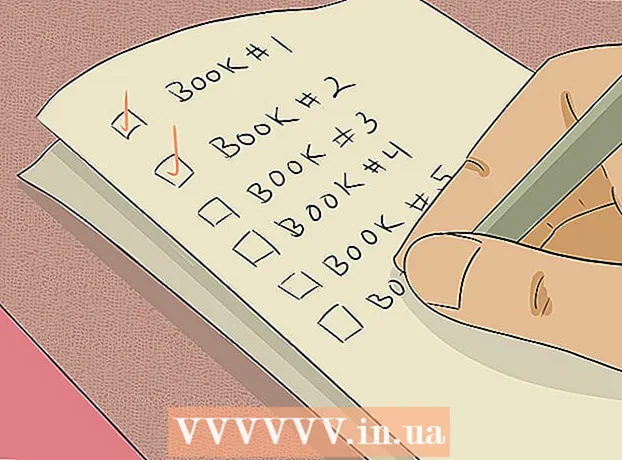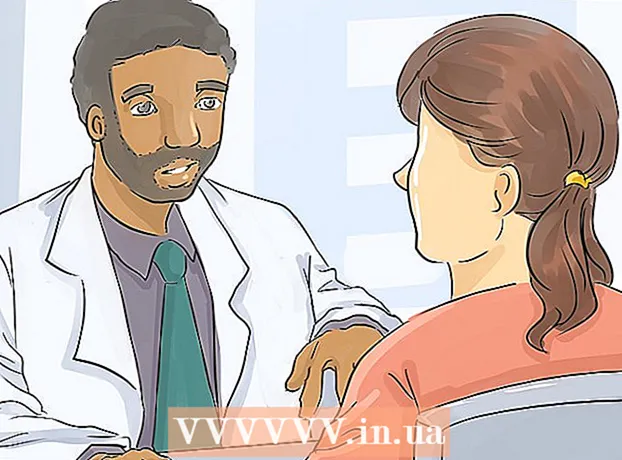Автор:
Florence Bailey
Жаратылган Күнү:
25 Март 2021
Жаңыртуу Күнү:
27 Июнь 2024

Мазмун
- Кадамдар
- 3 -метод: Netgear Genie роутерлеринин сырсөзүн өзгөртүү
- Метод 2 3: Эски Netgear роутерлеринде Сырсөздү өзгөртүү
- 3 -метод 3: Netgear роутериңизди баштапкы абалга келтирүү
- Кеңештер
- Эскертүүлөр
Балким, сиз Netgear роутериңиздеги сырсөздү өзгөрткүңүз келет, анткени ал бузулган же жөн гана жаңыртуу керек. Эгер сиз Netgear сырсөзүңүздү унутуп калсаңыз, роутериңизди баштапкы абалга келтирүү жана сырсөзүңүздү өзгөртүү үчүн бул макаланын көрсөтмөлөрүн аткарыңыз. Төмөнкү ыкмалардын бирин колдонуу менен Netgear Зымсыз роутеринин сырсөзүн өзгөртө аласыз.
Кадамдар
3 -метод: Netgear Genie роутерлеринин сырсөзүн өзгөртүү
 1 Компьютериңизде браузерди иштетиңиз.
1 Компьютериңизде браузерди иштетиңиз. 2 Дарек тилкесине төмөнкү URL'дердин бирин киргизиңиз: "Http://www.routerlogin.net", "http://www.routerlogin.com," http://192.168.1.1, "же http://192.168.0.1."
2 Дарек тилкесине төмөнкү URL'дердин бирин киргизиңиз: "Http://www.routerlogin.net", "http://www.routerlogin.com," http://192.168.1.1, "же http://192.168.0.1." - Эгер роутериңиздин URL дарегин өзгөртсөңүз, аны киргизиңиз.
 3 Тиешелүү талааларга учурдагы колдонуучу атыңызды жана сырсөзүңүздү киргизиңиз. Сиздин Netgear Genie роутериңиз үчүн стандарттык колдонуучу аты жана сырсөз "администратор" жана "сырсөз". Netgear Genie роутериңиздин колдонуучу экраны экранда пайда болот.
3 Тиешелүү талааларга учурдагы колдонуучу атыңызды жана сырсөзүңүздү киргизиңиз. Сиздин Netgear Genie роутериңиз үчүн стандарттык колдонуучу аты жана сырсөз "администратор" жана "сырсөз". Netgear Genie роутериңиздин колдонуучу экраны экранда пайда болот.  4 "Өркүндөтүлгөн" өтмөгүн чыкылдатып, анан терезенин сол жагында "Ыңгайлаштырууну" тандаңыз.
4 "Өркүндөтүлгөн" өтмөгүн чыкылдатып, анан терезенин сол жагында "Ыңгайлаштырууну" тандаңыз. 5 "Wi-Fi тармагын чыкылдатыңыз.”
5 "Wi-Fi тармагын чыкылдатыңыз.” 6 "Коопсуздук жөндөөлөрү" бөлүмүнүн "Купуя сөз айкашы" талаасында учурдагы сырсөздү жок кылыңыз.
6 "Коопсуздук жөндөөлөрү" бөлүмүнүн "Купуя сөз айкашы" талаасында учурдагы сырсөздү жок кылыңыз. 7 Жаңы сырсөзүңүздү киргизиңиз, андан кийин Wi-Fi орнотуу терезесинин үстүндөгү "Колдонуу" дегенди басыңыз. Сиз Netgear Genie роутеринин зымсыз сырсөзүн өзгөрттүңүз.
7 Жаңы сырсөзүңүздү киргизиңиз, андан кийин Wi-Fi орнотуу терезесинин үстүндөгү "Колдонуу" дегенди басыңыз. Сиз Netgear Genie роутеринин зымсыз сырсөзүн өзгөрттүңүз. - Эгерде сизде 2.4 ГГц жана 5 ГГц диапазондорунда иштеген кош тилкелүү роутер болсо, анда "Коопсуздук Орнотуулары" бөлүмүнүн ар бир тиешелүү талаасында сырсөздү өзгөртүү керек болот.
 8 Netgear Genie роутеринин интерфейсинен чыгыңыз. Эгерде сиз роутерге зымсыз түзмөктөрдү туташтырсаңыз, аларды кайра туташтыруу үчүн жаңы сырсөздү киргизиңиз.
8 Netgear Genie роутеринин интерфейсинен чыгыңыз. Эгерде сиз роутерге зымсыз түзмөктөрдү туташтырсаңыз, аларды кайра туташтыруу үчүн жаңы сырсөздү киргизиңиз.
Метод 2 3: Эски Netgear роутерлеринде Сырсөздү өзгөртүү
 1 Компьютериңизде браузерди ачыңыз.
1 Компьютериңизде браузерди ачыңыз. 2 Дарек тилкесине төмөнкү URL'дердин бирин киргизиңиз: "Http://www.routerlogin.net", "http://www.routerlogin.com," http://192.168.1.1, "же http://192.168.0.1."
2 Дарек тилкесине төмөнкү URL'дердин бирин киргизиңиз: "Http://www.routerlogin.net", "http://www.routerlogin.com," http://192.168.1.1, "же http://192.168.0.1." - Эгер роутериңиздин URL дарегин өзгөртсөңүз, аны киргизишиңиз керек.
 3 Тиешелүү талааларга роутериңиздин учурдагы колдонуучу атын жана сырсөзүн киргизиңиз. Netgear роутеринин стандарттык колдонуучу аты жана сырсөзү "администратор" жана "сырсөз". Netgear роутериңиз үчүн SmartWizard программасы экранда пайда болот.
3 Тиешелүү талааларга роутериңиздин учурдагы колдонуучу атын жана сырсөзүн киргизиңиз. Netgear роутеринин стандарттык колдонуучу аты жана сырсөзү "администратор" жана "сырсөз". Netgear роутериңиз үчүн SmartWizard программасы экранда пайда болот.  4 SmartWizardдин сол жагындагы "Орнотуу" астында жайгашкан "Зымсыз жөндөөлөрдү" чыкылдатыңыз.
4 SmartWizardдин сол жагындагы "Орнотуу" астында жайгашкан "Зымсыз жөндөөлөрдү" чыкылдатыңыз. 5 "Коопсуздук жөндөөлөрү" бөлүмүнүн астындагы "Купуя сөз айкашы" талаасында учурдагы сырсөздү жок кылыңыз.
5 "Коопсуздук жөндөөлөрү" бөлүмүнүн астындагы "Купуя сөз айкашы" талаасында учурдагы сырсөздү жок кылыңыз. 6 "Сырсөз" талаасына жаңы сырсөздү киргизиңиз.
6 "Сырсөз" талаасына жаңы сырсөздү киргизиңиз. 7 Терезенин ылдый жагындагы "Колдонуу" баскычын чыкылдатып, "Чыгуу" баскычын чыкылдатыңыз.” Сиздин Netgear роутеринин сырсөзү азыр өзгөртүлдү.
7 Терезенин ылдый жагындагы "Колдонуу" баскычын чыкылдатып, "Чыгуу" баскычын чыкылдатыңыз.” Сиздин Netgear роутеринин сырсөзү азыр өзгөртүлдү.
3 -метод 3: Netgear роутериңизди баштапкы абалга келтирүү
 1 Netgear роутериңиздеги "Баштапкы абалга келтирүү" же "Завод орнотууларын калыбына келтирүү" баскычын издеңиз.” Кээде бул баскыч такыр белгиленген эмес жана роутердин корпусуна төп келет.
1 Netgear роутериңиздеги "Баштапкы абалга келтирүү" же "Завод орнотууларын калыбына келтирүү" баскычын издеңиз.” Кээде бул баскыч такыр белгиленген эмес жана роутердин корпусуна төп келет.  2 Аны манжаңыз менен же кандайдыр бир жука нерсе менен басыңыз, мисалы, түзөлгөн кыстыргыч.
2 Аны манжаңыз менен же кандайдыр бир жука нерсе менен басыңыз, мисалы, түзөлгөн кыстыргыч. 3 "Күч" же "Сыноо" диоддору өчүп күймөйүнчө баскычты коё бербеңиз. Бул 20 секундга чейин созулат.
3 "Күч" же "Сыноо" диоддору өчүп күймөйүнчө баскычты коё бербеңиз. Бул 20 секундга чейин созулат.  4 Роутердин толугу менен кайра жүктөлүшүн күтө туруңуз.
4 Роутердин толугу менен кайра жүктөлүшүн күтө туруңуз. 5 Стандарттык сырсөздү колдонуп роутерге кириңиз - “сырсөз.” Эми сиз бул макалада айтылган ыкмалардын бирин колдонуп, сырсөзүңүздү өзгөртүүгө мүмкүнчүлүгүңүз бар.
5 Стандарттык сырсөздү колдонуп роутерге кириңиз - “сырсөз.” Эми сиз бул макалада айтылган ыкмалардын бирин колдонуп, сырсөзүңүздү өзгөртүүгө мүмкүнчүлүгүңүз бар. - Эгерде бул инструкциядагы жол -жобо биринчи жолу иштебесе, роутерди өчүрүп, "баштапкы абалга келтирүү" баскычын басыңыз жана роутерди бул баскычты коё бербей күйгүзүңүз, анан калган ыкмаларды аткарыңыз.
Кеңештер
- Эгер роутериңиздин модели Netgear, Genie же улуураак экенин билбесеңиз, роутердин арт жагындагы моделдин номерин издеңиз. Андан кийин ушул макаланын булактары жана шилтемелер бөлүмүндө байланыштырылган Netgear веб -сайтында ошол эле моделдин номерин издеңиз.
Эскертүүлөр
- Netgear роутерин баштапкы абалга келтирүү анын жөндөөлөрүн жоготууга алып келет, анын ичинде: Интернетке туташуу үчүн логин жана пароль, IP дарек, зымсыз тармактын сырсөзү жана башкалар. Эгер сизде бул маалымат жок болсо, провайдериңизден заводдук абалга келтирүүдөн мурун текшериңиз.